Как удалить $WINDOWS.~BT в Windows 10
Если вы ответите на вопрос, можно ли удалить папку $ WINDOWS. ~ BT, ответ прост, как $ WINDOWS. ~ BT и $ Windows. В папках ~ WS хранятся временные файлы, поэтому после успешного обновления ОС их можно безопасно удалить. Здесь уже возникает вопрос, как их удалить в Windows 10, не нанося вреда системе.
Командная строка
Процесс удаления с помощью командной строки действительно прост, вам нужно выполнить три команды.
Чтобы удалить папку $ WINDOWS. ~ BT, используйте следующие команды:
takeown /FC:$Windows.~BT* / R / A
icacls C: $ Windows. ~ БТ *. * / T / администраторы концессии: F
rmdir / S / QC: $ Windows. ~ BT
/ текстовое окно
Очистка системы
Как очистить систему от временных файлов и предыдущих установок Windows мы уже не раз рассматривали. Более подробную информацию можно найти в статье Как очистить диск C от ненужных файлов в Windows 10, где мы показали несколько способов освободить память.
- Запустите команду cleanmgr в окне Win + R, чтобы открыть средство очистки диска.
- Затем выберите локальный системный диск и в открывшемся окне нажмите Удалить системные файлы.
- В открывшемся пути отметьте записи «Предыдущие установки Windows», «Временные установочные файлы Windows» и «Файлы журнала обновлений Windows» и нажмите «ОК.
Будьте осторожны, так как после удаления предыдущих установок Windows вы не сможете восстановить предыдущую версию операционной системы. Мы также рекомендуем вам прочитать, как удалить папку Windows.old в Windows 10.
Выводы
Когда вы впервые обнаружите папку $ WINDOWS. ~ BT, не паникуйте, даже если вы удалите ее только через проводник, система будет работать как раньше. Эта статья предназначена для пользователей, у которых эта папка не удаляется обычным способом и они не знают, что делать. Как вы понимаете, вы можете удалить его, не думая о последствиях, если уже установили последние обновления системы.
(1 оценок, среднее: 5,00 из 5) Теги Windows 10 Дмитрий 07.03.2018 Обновлено: 07.03.2018 80 3965 Время чтения: 2 минуты
Что это за папка и зачем она нужна?
«$ WINDOWS. ~ BT» – это автоматически загружаемый репозиторий обновлений для Windows 7, 8, 10. В Windows 7 и 8 эта папка содержит программное обеспечение для обновления до последней версии операционной системы. В первой десятке этот каталог хранит файлы для отката к более ранней версии или сборке системы. Этот каталог также можно использовать для журналов, журналов обслуживания и файлов, используемых для создания загрузочных носителей. Размер содержимого каталога «$ WINDOWS. ~ BT» может достигать 25 гигабайт дискового пространства.
Уничтожение этого каталога предотвратит возврат пользователя к предыдущей версии операционной системы, с которой было выполнено обновление.
Можно ли удалять папку?
Определённо можно. Лучший способ – системная служба «Очистка диска». Чтобы ей воспользоваться, нужно:
Воспользоваться поиском возле кнопки «Пуск» и ввести «Очистка диска».
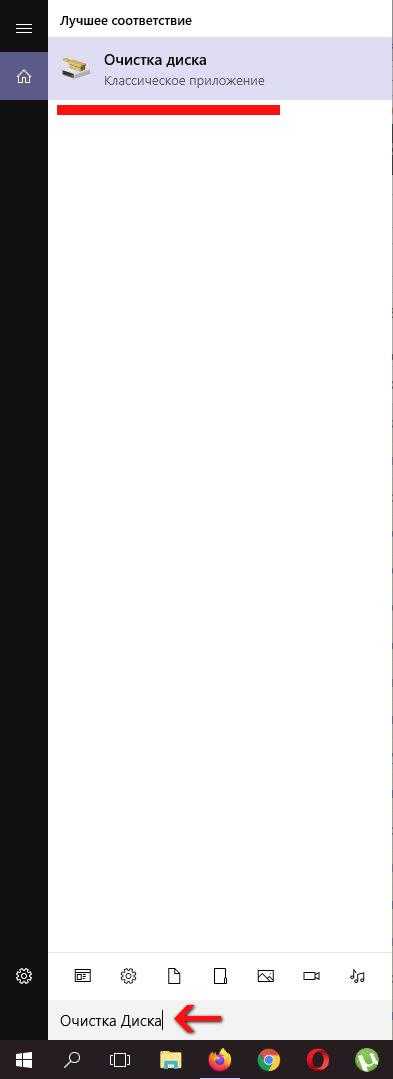
В Поиске пишем «Очистка Диска»
Далее в списке доступных логических дисков выбираем системный (как правило, это диск С) и нажимаем «ОК».

Выбираем букву диска для очистки
Теперь ждём, пока служба оценивает место на диске, которое можно освободить от ненужного контента.

Ждём, пока система оценит освобождаемое пространство на диске
- Дальше жмём «Очистить системные файлы» и снова ждём, пока система произведёт расчёты.
- Помечаем галочкой пункт «Временные файлы установки Windows», нажимаем «ОК» и подтверждаем удаление файлов.
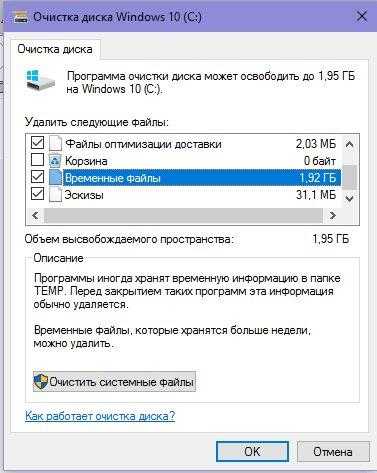
Ставим галочку напротив временных Файлов Windows
После того как временные файлы установки удалены, можно также очистить диск от контрольных точек восстановления. Для этого в меню очистки диска выбираем вкладку «Дополнительно» и удаляем контрольные точки. Последнюю лучше всё же оставить.
В заключение хотелось бы сказать о некоторых опасениях, которые испытывают пользователи при удалении таких временных файлов. Возможно, вы захотите перестраховаться на случай, если система «крашнется», то есть даст серьёзный сбой. Однако при этом вопрос нехватки пространства на диске для вас также стоит остро. В таком случае, прежде чем удалять ESD-файлы, лучше создать точку восстановления системы. Также можно создать и хранить «системные бэкапы» на других логических разделах или вообще на других носителях при помощи стороннего ПО типа AOMEI Backuper, например.
Папка $Windows.~BT в Windows 7 и Windows 8
$ Windows. ~ BT использовался на компьютерах под управлением Windows 7 и Windows 8 в период проведения акции, в течение которого пользователи могли бесплатно обновить свои компьютеры до Windows 10. Система автоматически загружала установочные файлы Windows 10 в папку $ Windows. ~ BT, и когда пользователь соглашался на обновление, эти файлы были немедленно применены для обновления. Вот почему папка занимала много гигабайт на компьютерах под управлением Windows 7 и Windows 8. Поскольку предложение бесплатного обновления больше не действует, пользователи не могут использовать файлы в $ Windows. ~ BT для обновления до Windows 10. Microsoft должна сама удалить эти файлы с вашего компьютера.
Как удалить папку с компьютера?
Разработчики тщательно защитили этот каталог от случайных изменений и удалений пользователями. Чтобы удалить папку «$ WINDOWS. ~ BT» в Windows, вам необходимо использовать системные инструменты или специальное стороннее программное обеспечение (программное обеспечение).
Очистка диска
Есть два способа вызвать службу очистки диска:
- С помощью команды «Выполнить». Запускается комбинацией горячих клавиш «Win + R». Далее в поле ввода нужно ввести «cleanmgr.exe», нажать «ОК» и выбрать системный раздел.
- В разделе «Компьютер» проводника («Этот компьютер»). Щелкните правой кнопкой мыши диск локальной операционной системы и выберите в контекстном меню пункт «Свойства». В открывшемся окне перейдите в раздел «Общие» – «Очистка диска».
Что такое файлы MXL и как их открыть
В служебном окне нажмите «Очистить системные файлы» – «ОК» и выберите раздел системного диска. 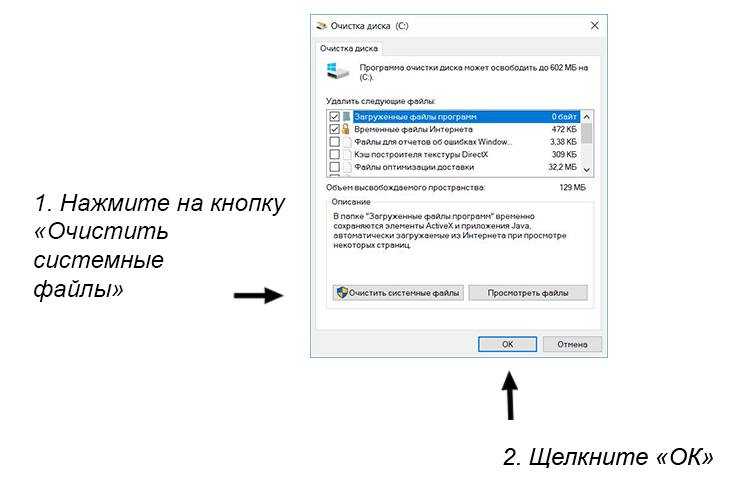
Операционная система проанализирует данные, которые можно удалить, и отобразит их в виде категорий. Установите флажок «Очистить обновления Windows» и нажмите «ОК». Операционная система удалит все файлы обновлений, ранее загруженные на ваш компьютер.
Командная строка
Запустите командную строку одним из следующих способов:
- Вызов “Старт” в левом нижнем углу. В списке программ выберите «Системные инструменты» – «Windows» – «Командная строка».
- Удерживая горячие клавиши Win + R, введите поле «CMD».
В открывшемся черном окне поочередно введите следующие управляющие команды:
takeown /FC:$Windows.~BT* / R / A icacls C: $ Windows. ~ БТ *. * / T / grant administrators: F rmdir / S / QC: $ Windows. ~ BT
Ввод этих данных передает права на содержимое папки пользователю и безвозвратно удаляет его с жесткого диска компьютера.
Программа Unlocker
Эта бесплатная утилита используется для файлов, которые нельзя переместить, изменить или удалить обычным способом. После установки программы зайдите через Проводник в раздел «Компьютер» – «Локальный диск» с системными файлами и щелкните правой кнопкой мыши каталог «$ WINDOWS. ~ BT.
В открывшемся меню выберите Unlocker – «Удалить» – «ОК».
Что такое папка ESD в Windows 10?
Что такое папка ESD в Windows 10? Что произойдет, если я удалю 2,5 ГБ памяти, содержащей папку? Это повлияет на мою Windows?
Ответ
Вы в Windows 10 Preview Insiders Program? Если да, то этот файл может быть полезен.
ESD предназначен для доставки электронного программного обеспечения. Microsoft использует его для доставки файлов установки ОС на компьютер из интернет-соединения. Это сжатый файл. Его можно преобразовать в файл ISO. Пользователи Windows могут использовать файлы ISO, загруженные на DVD / USB, для установки ОС.
Я только что обновился до Windows 8
Я только что обновился до Windows 8. Теперь я хочу очистить дисковое пространство, то есть избавиться от windows.old, используя утилиту очистки диска, однако я получаю возможность удаления файлов ESD для установки окон, которые будут очищать еще 3 гига!
Теперь вопрос должен я удалить их или нет?
Ответ
Мы не рекомендуем удалять папку WindowsESD. Эта папка используется функцией сброса кнопки, чтобы вернуть компьютер в исходное состояние.
Отказ от ответственности. Прежде чем использовать очистку диска, убедитесь, что все ваши файлы и настройки находятся в Windows 8, где вы ожидаете их. Удаление папки Windows.old не может быть отменено.
Надеемся, что приведенная выше информация полезна. Если у вас есть какие-либо вопросы, вернитесь к нам, мы будем рады помочь вам.
Во время очистки я случайно удалил файлы ESD.
Ответ
Когда ваша Windows 10 будет обновлена до новой сборки с помощью Microsoft Windows Update, Microsoft решит использовать электронную поставку программного обеспечения для отправки вам Install.esd,необходимого для обновления вашей текущей сборки Windows 10. Аналогично, если вы вручную загрузите ISO от Microsoft, затем используйте свой Media Creation Tool, в итоге вы получите файл Install.esd в папке Sources, которую он создает.
В файле Windows 10. Install.esd содержится стандартный файл Install.wim, необходимый для установки в сжатом формате (в простых условиях, как у Install.wim был ZIPPED, но с гораздо более высоким алгоритмом сжатия).
Если вам интересно .wim не подходит дляWindows Image — это то, что вы увидите много упоминаний, когда люди обсуждают с помощью утилиты Microsoft Deployment Image Servicing and Management DISM для восстановления их образа Windows, когда он стал поврежденным.
Я не уверен, какой ESD вы действительно удалили. Когда вы делаете обновление, вы получаете новую сборку, а также папку Windows.old, которая может быть использована для возврата к исходной сборке, если все идет не так хорошо. Если вы удалили файл Install.esd внутри Windows.old, это не идеально, но это не конец света, поскольку эта папка предназначена для самоуничтожения через 30 дней, что хорошо, учитывая ее огромный размер данных 3+ гигабайт, или если вы похожи на меня ближе к 16 гигабайтам
Также во время установки в корневом каталоге создаются две скрытые системные папки (обычно C: для большинства пользователей). Они также содержат файлы ESD.
Вы всегда можете загрузить любую сборку, которую вы только что обновили, от Microsoft, если хотите снова установить Install.esd.
Что это за папка ESD в C: и могу ли я ее удалить?
После получения окна 10 (с 8.1) эта папка появилась. Его 3 ГБ в размере, и если мне это не нужно, я удаляю его
Нужно ли мне? Или это важно?
Ответ
Похоже, вы можете использовать его для создания диска восстановления или полного установочного диска, и вы, вероятно, можете использовать его для восстановления выборочных бит ОС, если они когда-либо будут повреждены. Вы, вероятно, прекрасно разбираетесь в этом, пока не хотите, чтобы эти вещи были выше.
Что собой представляет папка ESD и для чего она нужна?
В процессе установки новой операционной системы на жесткий диск происходит загрузка временных установочных файлов. Они могут обладать различными типами действия. В паке ESD располагаются файлы, которые потребуются для восстановления системы, если произошла критическая ошибка.
Так как операционная система Windows 10 выдвигает достаточно жесткие требования ко всем аппаратным компонентам персонального компьютера, поэтому разработчики из Майкрасофт рекомендуют некоторое время после установки виндовс 10 не производить удаление данных папок. Если же сбоев в работе системы не наблюдается, и она работает стабильно, то вы запросто можете удалить папку ESD.
Способы удаления папки ESD в операционной системе Windows 10
- Первым делом необходимо будет зайти в меню «Пуск», далее в поисковую строку следует ввести «Очистка диска». Производим запуск утилиты.
- Также вы можете нажать сочетание клавиш «Win+R», а затем ввести «cleanmgr».
- Перед вами откроется небольшое окошко, в котором нам необходимо будет определиться с выбором диска для очистки. Нам нужно будет остановить свой выбор на диске С.
- Производим анализ занятого на жестком диске места.
- Перед вами должно открыться новое окошко. В нем необходимо будет нажать на иконку «Очистить системные файлы».
- Перед вами должно еще открыться окошко, в котором следует поставить отметку, напротив «Временные файлы», а после нажимаем «Ок».
- Также вы можете открыть папку «Дополнительно» перед вами предстанут теневые копии файлов, которые нам предстоит также удалить. Для выполнения данной задачи в специализированном разделе «Восстановление системы и теневое копирование» необходимо будет нажать на иконку «Очистить».
Удаляем папочку ESD
Давайте сразу заметим, что удаление данного каталога с применением контекстного меню не желательно. Этим повышается риск будущих системных сбоев. Соответственно, мы поступим по-другому, а именно, запустим системную утилиту очистки диска С:
- В строку поиска впишем фразу «Очистка диска» и кликнем по появившемуся элементу;
- У нас появится окошко, где нам предложат выбрать диск, который мы желаем очистить от хлама. Выбираем диск С;
- У нас начнётся анализ системного диска, какой объём на нём есть возможность освободить? У меня данный анализ прошел за долю секунды. У вас он займёт, скорее всего, немного больше времени;
- После сканирования откроется новое окошко, где нам нужно выбрать кнопочку «Очистить системные файлы»;
- Нам осталось подождать окончания запущенного сканирования;
- Нам нужно поставить галочку над командой «Временные файлы установки Виндовс» и нажать ОК;
- В новом окошке нам нужно кликнуть по кнопочке «Удалить файлы» и затем нажать на кнопочку «Да»;
- Итак, мы удалили каталог ESD. Теперь можно ещё немного увеличить объём свободного пространства на диске С. Для этого перейдём в меню «Дополнительно» и удалим точки восстановления, за исключением последней. Чтобы это сделать, нажмём под командой «Восстановление системы…» на кнопочку «Очистить». Данные точки будет удалены, последняя останется (последнюю удалять не нужно).
Как удалить ESD
Во-первых, важно заметить, что удалять директорию вручную через контекстное меню не рекомендуется. Так увеличится риск возникновения ошибок, а потому следует действовать по-умному, то есть в соответствии с инструкцией:
- Откройте поисковую строку Windows.
- Найдите и запустите приложение «Очистка диска».
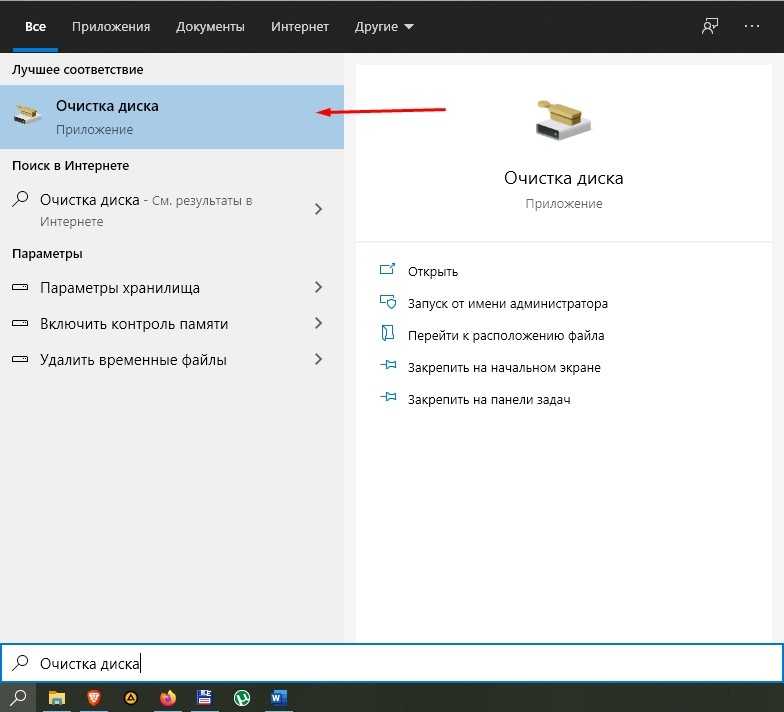
Среди предложенных накопителей выберите раздел «С», где и располагается каталог.
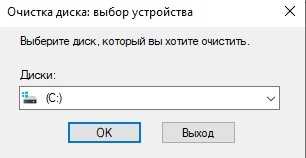
Дождитесь окончания сканирования системы.

- В итоговом отчете выделите галочкой пункт «Временные файлы», который включает в себя содержимое ESD.
- Нажмите на кнопку «ОК».
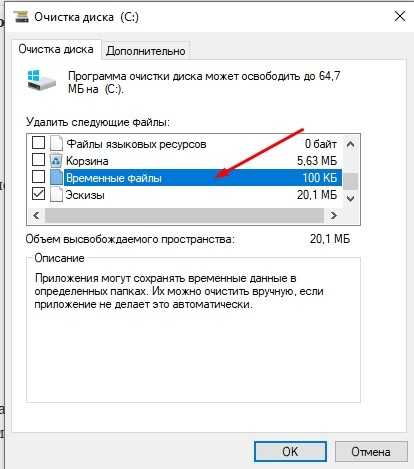
Также опция очистки запускается через «Проводник», когда вы вызываете контекстное меню кликом ПКМ по разделу диска. В процессе избавления от лишних файлов можно выделить и другие пункты, чтобы освободить еще больше места
Впрочем, все зависит от пользовательских предпочтений и того, какая информация является для человека важной
Способ 2: Удаление вручную
вы можете вручную удалить папку $ WINDOWS. ~ BT, войдя в обычную учетную запись администратора.
- Если вы еще не включили просмотр скрытых объектов, перейдите в раздел «Просмотр» на ленте «Проводник» и установите флажок рядом с «Скрытые объекты».
Зайдите в корень системного раздела (обычно это диск C), найдите каталог $ WINDOWS. ~ BT там и удалите как любую другую папку.
Если вы получаете сообщение об ошибке при удалении папки, откройте ее свойства, перейдите на вкладку «Безопасность» и посмотрите, какие разрешения у вас есть как у администратора – у вас должен быть полный доступ. Если нет, нажмите кнопку «Изменить».
В открывшемся окне «Разрешения для группы» $ WINDOWS. ~ BT “” выберите учетную запись администратора и установите “Полный доступ”. Сохраните ваши настройки.





























